Този урок ви показва как да активирате вашия Apple iPhone или iPad да се синхронизират с контактите, календара и/или имейла на Microsoft Outlook 2016. Има няколко различни начина за изпълнение на тази задача. Просто изберете набора от стъпки, които работят най-добре за вас.
Вариант 1 - iCloud
С тази опция можете да синхронизирате Outlook с iCloud и елементите ще бъдат синхронизирани с вашето устройство.
- От iPhone или iPad отидете на „Настройки” > “iCloud” и се уверете, че вашият iCloud акаунт е настроен и влязъл.
- Изтеглете и инсталирайте iCloud на вашия компютър с Windows. Не забравяйте да рестартирате компютъра след инсталацията.
- Отворете iCloud на вашия компютър с Windows от “Започнете” > “Всички приложения” > “iCloud” > “iCloud“.
- Проверете "Контакти, календари и задачи” опция. Ако искате да синхронизирате имейл, ще трябва да създадете имейл адрес в iCloud, ако все още не сте го направили. Използвай "Създайте имейл адрес в iCloud” връзка в горната част на прозореца, за да създадете имейл акаунт. Изберете “Приложи” когато е завършен.
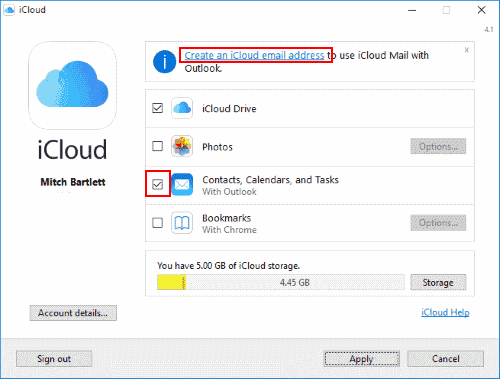
Елементите ви в Outlook вече трябва да се синхронизират с iCloud, който също се синхронизира с вашето iOS устройство.
Вариант 2 – iTunes
Тази опция ви позволява да синхронизирате информацията за календар и контакт от устройството с Outlook чрез iTunes. iCloud трябва да бъде деактивиран, за да работи тази опция.
- От iPhone или iPad отидете на „Настройки” > “iCloud” и се уверете, че сте излезли от iCloud. Опцията за излизане е в долната част.
- Свържете вашето устройство към компютъра с помощта на USB кабел. iTunes трябва да се отвори автоматично. Ако не, стартирайте iTunes от “Започнете” > “Всички приложения” > “iTunes” > “iTunes“.
- Изберете иконата за вашето устройство, разположена в горния ляв ъгъл на екрана.
- Изберете избора „Информация“ в левия прозорец.
- Отметнете елементите, които искате да синхронизирате, след което изберете с какво искате да синхронизирате.
- “Синхронизиране на контакти с” > “Outlook“.
- “Синхронизирайте календари с” > “Outlook“.
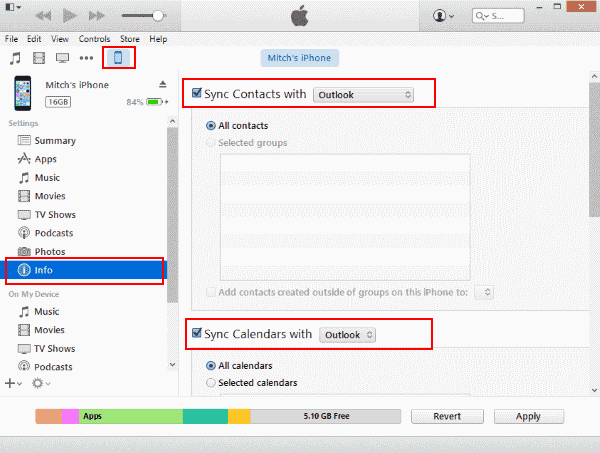
- Изберете “Синхронизиране”, когато искате да синхронизирате данните.
Вашият Outlook календар и контакти вече трябва да се синхронизират с вашия iPad или iPhone.
Вариант 3 – Outlook.com
Ако вашата версия на Outlook се синхронизира с Outlook.com (преди Hotmail), можете да използвате тази опция. Ако работите с корпоративна среда, може да се наложи да се консултирате с вашия ИТ отдел, за да видите дали тази опция е налична.
- От началния екран изберете „Настройки“.
- Избирам "Поща, контакти, календари“.
- Ако това е първият път, когато имате елементи за настройка в тази област, изберете “Outlook.com“. В противен случай изберете “Добавяне на профил” > “Outlook.com“.
- Въведете вашите данни от Outlook.com в „електронна поща" и "парола” полета. Също така дайте на акаунта описание, което можете да използвате, за да го идентифицирате. Пример: „Прогнозата на Марти“.
Вариант 4 – Размяна
Ако искате да синхронизирате контакти в корпоративна среда, вашата компания може да има Exchange сървър, с който можете да синхронизирате контактите на Outlook. Тази опция може да е налична само ако вашият iPhone или iPad е свързан към вашата вътрешна корпоративна мрежа.
- От началния екран изберете „Настройки“.
- Избирам "Поща, Контакти, Календарс".
- Ако това е първият път, когато имате елементи за настройка в тази област, изберете “Обмен“. В противен случай изберете “Добавяне на профил” > “Обмен“.
- Въведете информацията си за Exchange, като попълните „електронна поща" и "парола” полета. Най-вероятно това ще бъде вашият корпоративен имейл адрес заедно със стандартната ви парола за домейн. Предоставете „Описание“, което можете да използвате, за да идентифицирате акаунта.
ЧЗВ
Защо Outlook не се синхронизира с iCloud?
Уверете се, че „добавката за iCloud Outlook“ е активирана в Outlook. Отидете на „Файл” > “Настроики” > “Добавки” > “Отивам…“ и уверете, че “iCloud Outlook добавка” е отметнат. Ако той не бъде отметнат сам, друг плъгин може да е в конфликт с него и да го деактивира. Ще трябва да намерите този плъгин и да го деактивирате.
В някои случаи може да се наложи да излезете от устройството си Apple от iCloud и след това да влезете отново, за да може синхронизирането да работи отново.